电脑ghost系统还原怎么使用?我们在使用电脑的时候会进行各种系统安装,我们会根据各个版本上线的时间进行更新,我们在进行系统重装的时候会使用各种工具进行操作,而我们大部分人使用的重装系统是ghost系统,我们可以在使用这个系统进行还原,但很多用户都不知道应该如何使用电脑ghost系统,下面就是下载咖小编为你们带来的一键使用ghost还原系统教程。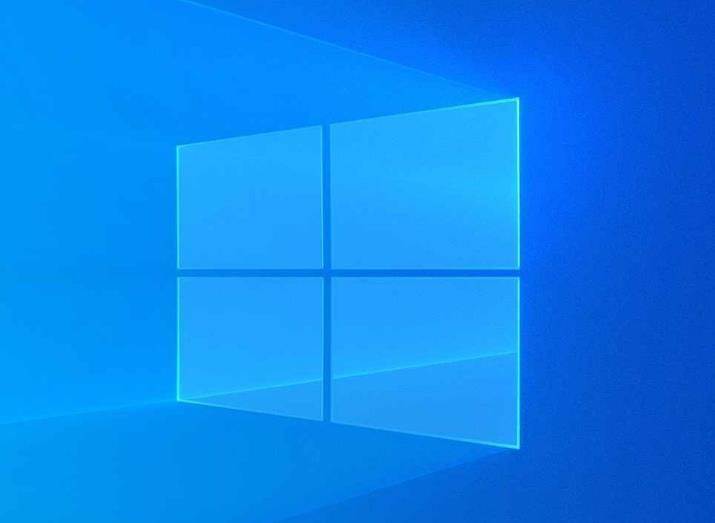
1.进入u启动U盘装机工具内置pe后,打开ghost。进入GHOST操作面板,依次点击Local(本机)-Partition(分区)-FromImage,按回车进入下一个操作面板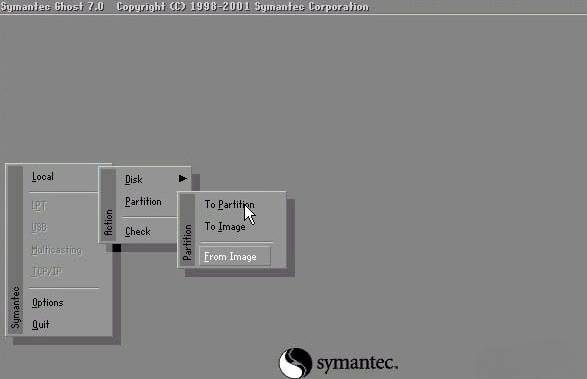
2.然后弹出系统镜像文件窗口,找到之前保存的windows.gho,选择并回车开启
3.显示硬盘信息页面出现时,无需操作,直接回车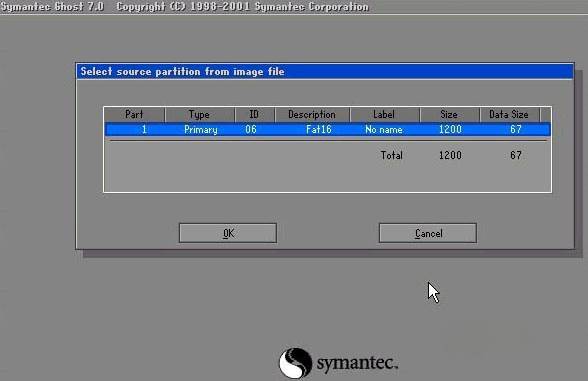
4.但是,如果你的电脑有两个硬盘,注意选择合适的硬盘,回车就可以了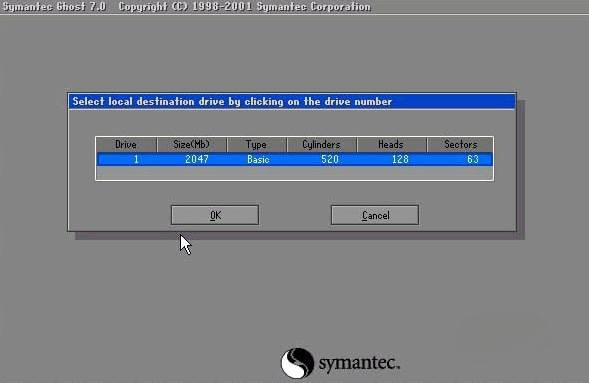
5.然后我们选择分区,确定系统还原到哪个分区,C盘系统一般默认为安装系统分区。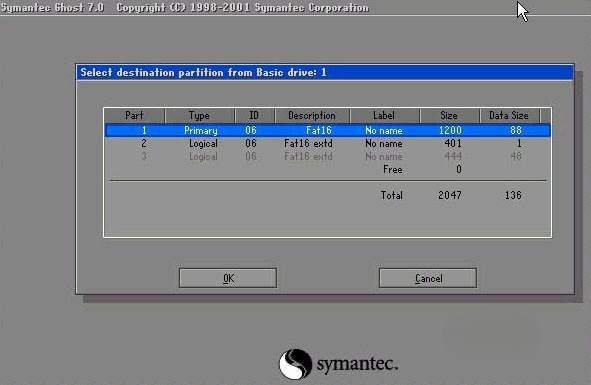
6.页面将再次弹出确定操作的提示,选择YES回车可以还原系统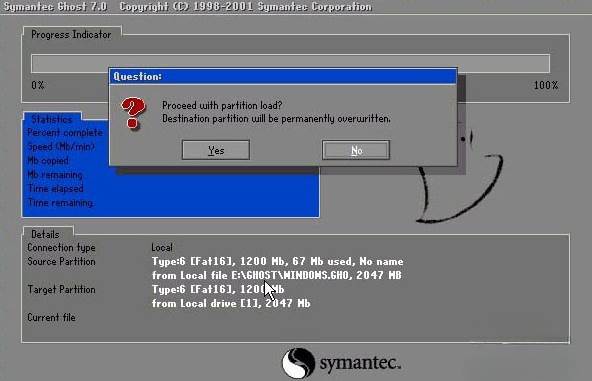
7.然后,你会看到的GHOST正在恢复镜像文件,耐心等待系统重装完成即可。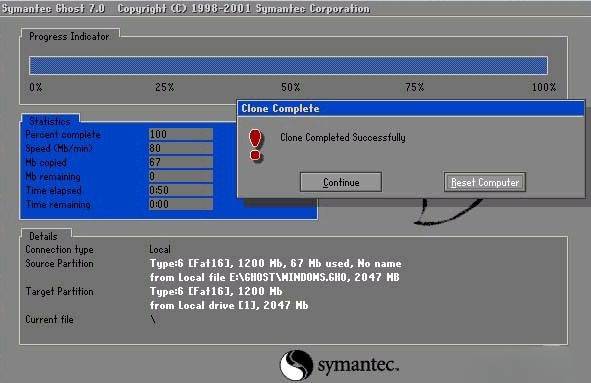
以上就是小编今天为你们带来的关于电脑ghost系统还原怎么使用-一键使用ghost还原系统教程,想获取更多精彩内容请关注下载咖。
复制本文链接软件教程文章为下载咖所有,未经允许不得转载。